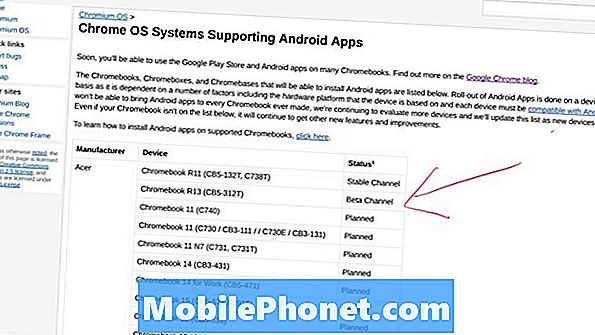#Oppo # F7Youth model je android pametnog telefona srednjeg ranga koji je prvi put objavljen u lipnju 2018. Riječ je o dual SIM uređaju izrađenom od plastičnog kućišta s 6-inčnim IPS LCD zaslonom rezolucije 1080 x 2160 piksela na prednjoj strani . Straga je jedna kamera od 13MP, dok prednja strana ima kameru od 8MP. Ispod haube pronaći ćete osmerojezgreni procesor Mediatek MT6771 Helio P60 koji je uparen s 4 GB RAM-a. Iako je ovo uređaj s dobrom izvedbom, postoje slučajevi kada se mogu pojaviti određeni problemi kojima ćemo se danas baviti. U ovom najnovijem dijelu naše serije za rješavanje problema pozabavit ćemo se problemom Oppo F7 Youth koji se neće povezati s Wi-Fi mrežom.
Ako ste vlasnik Oppo F7 Youth ili bilo kojeg drugog Android uređaja, slobodno nas kontaktirajte putem ovog obrasca. Rado ćemo vam pomoći u bilo kojoj zabrinutosti koju imate kod svog uređaja. Ovo je besplatna usluga koju nudimo bez priloženih žica. Međutim, molimo vas da kada nam se obratite pokušate biti što detaljniji kako bi se mogla napraviti točna procjena i dati ispravno rješenje.
Kako popraviti Oppo F7 Youth neće se povezati s problemom Wi-Fi-ja
Prije nego što nastavite s preporučenim koracima za rješavanje problema za ovaj određeni problem, pobrinite se da vaš telefon radi na najnovijoj verziji softvera. Ako je dostupno ažuriranje, prvo ga preuzmite i instalirajte. To smanjuje mogućnost da problem uzrokuje zastarjela verzija softvera. Nakon što je instalirano najnovije ažuriranje softvera, slijedite korake navedene u nastavku.
Ne zaboravite uključiti Wi-Fi prekidač na telefonu
Vaš će telefon imati Wi-Fi prekidač koji treba biti uključen da bi se mogao povezati s Wi-Fi mrežom. Moguće je da je ovaj prekidač u položaju isključeno, zbog čega imate ovaj problem. U ovom ćete slučaju prvo htjeti provjeriti je li to uključeno. Također biste trebali osigurati da je način rada u zrakoplovu onemogućen.
- Povuci lijevo.
- Odaberite Postavke.
- Odaberite Wi-Fi.
- Uključite Omogući Wi-Fi.
- Odaberite bežičnu mrežu s kojom se želite povezati.
- Unesite lozinku za Wi-Fi i odaberite Poveži.
Provjerite javlja li se još uvijek Oppo F7 Youth.
Mogući problem usmjerivača
Postoji mogućnost da je problem uzrokovan problemom s usmjerivačem, a ne s vašim telefonom. Mogu li se drugi uređaji uspješno povezati s usmjerivačem? Je li vaš telefon u dometu vašeg usmjerivača? Ima li usmjerivač aktiviranu postavku (MAC filtriranje) koja sprječava povezivanje vašeg telefona s njim? Jedan od brzih načina da provjerite radi li se o problemu s usmjerivačem jest povezivanje telefona s drugom Wi-Fi mrežom, a zatim provjeravanje javlja li se problem i dalje.
Izvršite soft reset (resetiranje)
Pokušajte provjeriti je li manja programska greška krivac osvježavanjem softvera telefona. To se može učiniti jednostavnim ponovnim pokretanjem telefona.
- Pritisnite i držite tipku za uključivanje i isključivanje glasnoće do 45 sekundi.
- Pričekajte dok se uređaj ponovno pokrene.
Provjerite javlja li se problem još uvijek.
Ažurirajte Wi-Fi postavke telefona
Pokušajte izbrisati Wi-Fi postavke na telefonu jer bi to moglo riješiti problem. Da biste to učinili, idite na Postavke, zatim Upravljanje aplikacijama, a zatim dodirnite Sve. Također možete otići na Postavke pa Dodatne postavke pa Upravljanje aplikacijama. Odavde dodirnite Sve. Dodirnite Wi-Fi postavke. Odavde dodirnite jasne podatke i predmemoriju. Provjerite može li se vaš uređaj povezati s Wi-Fi mrežom.
Pokrenite telefon u sigurnom načinu
Ponekad će aplikacija koju ste preuzeli s trgovine Google Play uzrokovati da se Oppo F7 Youth neće povezati s Wi-Fi problemom na telefonu kada je instalirana. To može biti zbog pogrešaka u aplikaciji ili problema s kompatibilnošću s aplikacijom i softverom vašeg telefona. Da biste provjerili uzrokuje li aplikacija koju ste preuzeli problem, morat ćete pokrenuti telefon u sigurnom načinu jer u ovom načinu rada smiju raditi samo unaprijed instalirane aplikacije.
- Isključite telefon.
- Pritisnite i držite tipku za uključivanje.
- Otpustite gumb za uključivanje i držite tipku za smanjivanje glasnoće kad vidite Oppo animaciju.
- Nastavite držati tipku za stišavanje dok se ne pojavi sigurni način rada.
U slučaju da se problem ne pojavi u ovom načinu rada, najvjerojatnije je uzrok tome aplikacija koju ste instalirali. Saznajte koja je ovo aplikacija i deinstalirajte je.
Obrišite particiju predmemorije telefona
Ponekad se predmemorirani podaci pohranjeni na namjenskoj particiji telefona mogu oštetiti. Kad se to dogodi, to obično uzrokuje određene probleme na telefonu. Da biste eliminirali mogućnost da upravo to uzrokuje problem, morat ćete obrisati particiju predmemorije telefona iz načina oporavka.
- Pritisnite tipku za uključivanje i odaberite opciju Isključi. Ako je zaslon zamrznut ili ne reagira, možete pritisnuti tipku za uključivanje i isključivanje nekoliko sekundi dok se uređaj ne isključi.
- Pritisnite tipke za utišavanje i uključivanje nekoliko sekundi.
- Otpustite sve tipke kad se pojavi OPPO logotip.
- Izaberi jezik.
- Odaberite Izbriši particiju predmemorije.
- Dodirnite ok
- Ponovo pokrenite telefon.
Provjerite javlja li se problem još uvijek.
Izvršite vraćanje na tvorničke postavke
U slučaju da gornji koraci ne uspiju riješiti problem, Oppo F7 se neće povezati s Wi-Fi-jem, tada je najbolji način da se to sada riješi vraćanje na tvorničke postavke. Svakako napravite sigurnosnu kopiju podataka na telefonu prije resetiranja.
- Pritisnite tipku za uključivanje i odaberite opciju Isključi. Ako je zaslon zamrznut ili ne reagira, možete pritisnuti tipku za uključivanje i isključivanje nekoliko sekundi dok se uređaj ne isključi.
- Pritisnite tipke za utišavanje i uključivanje nekoliko sekundi.
- Otpustite sve tipke kad se pojavi OPPO logotip.
- Izaberi jezik.
- Odaberite Izbriši podatke i Obriši podatke (Zadrži SMS, Kontakte i Fotografije).
- Dodirnite ok
- Ponovo pokrenite telefon.
Postavite telefon, a zatim provjerite ostaje li problem i dalje. Ako se dogodi, to je možda već uzrokovana neispravnom hardverskom komponentom. Najbolje je što je potrebno odmah odnijeti telefon u servisni centar i provjeriti ga.